Скачивание и установка эмулятора Surface Duo для Android
Образ эмулятора Surface Duo (для использования с Android Emulator) можно использовать для разработки и тестирования приложений с разными размерами экрана для Surface Duo и Surface Duo 2.
Настройка среды разработки Surface Duo
Перед установкой пакета SDK для Surface Duo необходимо настроить и обновить среду разработки Android. Если вы еще не установили Android Studio, скачайте последнюю версию и средства командной строки на сайте developer.android.com. Необходимо включить Android Emulator от Google, который устанавливается с помощью диспетчера пакетов SDK из меню Tools (Сервис) в Android Studio. Для новых установок этот процесс по умолчанию выполняется автоматически.
Предварительные требования для эмулятора Surface Duo
Чтобы получить полную функциональность эмулятора Surface Duo, установите Android Emulator версии 31.3.12 или более поздней (или, если вы используете канал canary, версии 32.1.5 или более поздней).
С помощью Диспетчера SDK проверьте актуальность необходимых средств разработки (средства сборки и средства платформы пакета SDK для Android, а также Android Emulator).
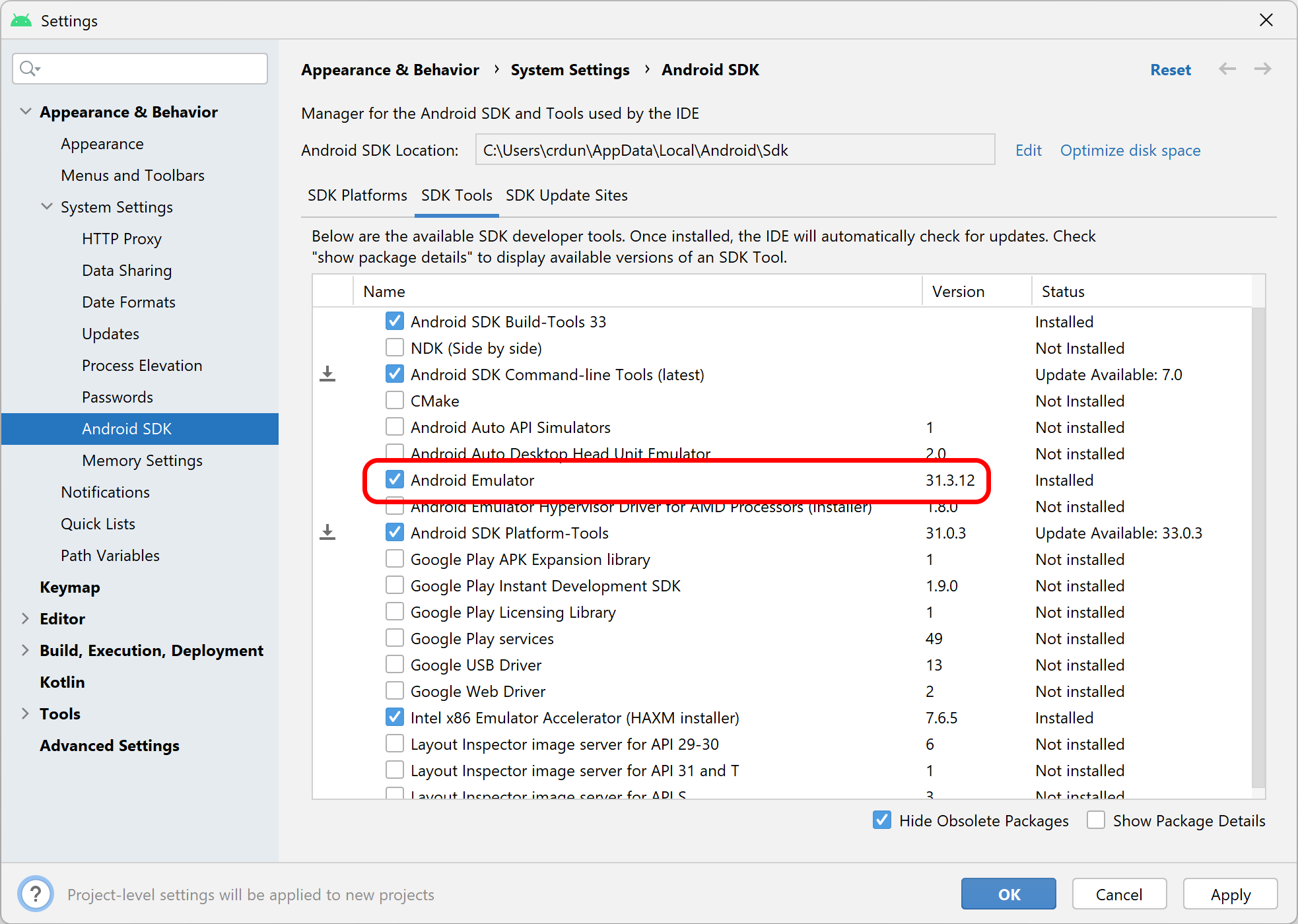
Обновление переменных среды
Если вы изменили расположение установки пакета SDK для Android, вам нужно обновить переменные среды с учетом настройки этого пакета, особенно переменную ANDROID_SDK_ROOT, если вы используете Android Studio.
Аппаратное ускорение
Для эмулятора Surface Duo доступна виртуализация оборудования. Чтобы ускорить эмулятор в своей системе, следуйте этим рекомендациям в документации по Android Studio.
Microsoft Visual Studio для Xamarin и .NET MAUI
Visual Studio устанавливает собственную версию пакета SDK для Android и эмулятор. Выполните следующие действия, чтобы настроить среду разработки и использовать Visual Studio для управления параметрами пакета SDK для Android.
- Получите последнюю версию Visual Studio и убедитесь, что установлены рабочие нагрузки Xamarin или .NET MAUI .
- Убедитесь, что пакет SDK для Android установлен в соответствии с этими инструкциями для Visual Studio.
- Чтобы достичь оптимальной производительности эмулятора, ознакомьтесь с руководством по аппаратному ускорению.
Примечание
Управление пакетами SDK для Android в Visual Studio по умолчанию использует определенные, проверенные версии пакета SDK и средств Android. Это может препятствовать обновлению до последней версии эмулятора Android или других средств, как только они станут доступны. Дополнительные сведения об обновлении до последней версии см. в руководстве по эмулятору Xamarin .
Ubuntu и Debian
- Выполните предварительные условия для установки.
- Требуется пакет программного обеспечения KVM. Выполните действия, описанные в инструкции по настройке ускорения виртуальной машины на Linux, чтобы установить KVM.
После установки KVM убедитесь, что текущий пользователь (вошедший в систему) добавлен в группу KVM.
$ groups <current user> sudo plugdev kvm libvirtЕсли текущий пользователь не входит в группу KVM, выполните следующую команду, чтобы добавить пользователя:
sudo usermod -a -G kvm <current user>Перезагрузите компьютер.
Apple Mac
Достаточно выполнить стандартные инструкции по установке Android Studio с параметрами по умолчанию. Обязательно выполните обновление последней версии пакета SDK, если у вас уже установлена Android Studio.
Существует два отдельных установщика эмулятора Surface Duo для Mac: один для более старых компьютеров Mac на базе Intel и отдельный установщик для новых компьютеров Mac на базе Apple Silicon с M1 или M2. Убедитесь, что выбран правильный установщик для своего компьютера. Старые компьютеры Mac должны использовать установщик с x86_64 в имени файла, Apple Silicon Macs должны использовать установщик с arm64 в имени файла.
Скачивание и установка образа с эмулятором Surface Duo
Скачайте образ эмулятора Surface Duo в Центре загрузки Майкрософт. Файлы имеют имя SurfaceDuoEmulator_[API Android]_[версия]_[платформа]. Существуют варианты эмуляторов Surface Duo для Android 10, Android 11 и Android 12L. Выберите сочетание уровня API и платформы из параметров Центра загрузки, которые воспроизводятся на рисунке ниже (выделена новая поддержка Apple Silicon для macOS):
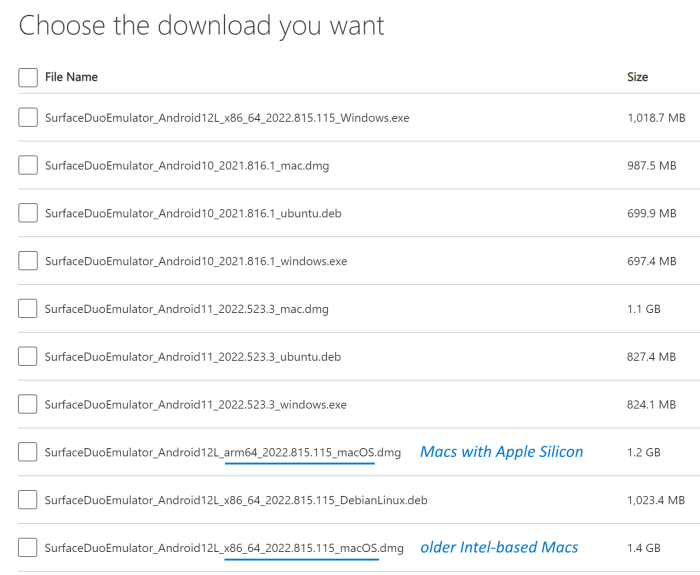
Скачайте эмулятор Surface Duo в Центре загрузки Майкрософт.
Вернитесь на эту страницу после скачивания файла.
Установка и запуск пакета SDK и эмулятора
Важно!
Не устанавливайте новую версию AVD (начиная с марта 2022 г.) в существующем каталоге старой версии в эмуляторе (до марта 2022 г.) или перезаписывать разные версии Android, например эмулятор Android 11 для версии Android 10.
Совет
Скрипты run.bat и run.sh ни в коем случае нельзя выполнять напрямую. Они вызываются опосредствованно из других скриптов для конкретных устройств. Взамен используйте run_SurfaceDuo/run_SurfaceDuo2.bat и run_SurfaceDuo/run_SurfaceDuo2.sh.
- Запустите установщик SurfaceDuoEmulator_[версия]_windows.exe и следуйте инструкциям в мастере, чтобы установить эмулятор.
- После установки пакета SDK в меню "Пуск" и на рабочем столе появятся два новых значка приложений. Вы можете запустить эмулятор Surface Duo или эмулятор Surface Duo 2 с помощью значков приложений или ссылок в меню "Пуск".
- Если вы изменили расположение установки пакета SDK для Android, обязательно обновите переменные среды или обновите указатель на пакет SDK для Android.
Обновление указателя на пакет SDK для Android
Важно!
Если вы не изменяли расположение установки пакета SDK для Android или не обновляли переменные среды, вы можете перейти к статье Начало работы с эмулятором Surface Duo.
Если вы установили пакет SDK Android Studio в расположение, отличающееся от расположения по умолчанию, вам потребуется обновить соответствующие переменные среды или обновить скрипт запуска, чтобы он указывал на правильное расположение установки. В противном случае эмулятор не будет запускаться при щелчке по ярлыку или запуске скрипта.
Найдите расположение установленного эмулятора Surface Duo. По умолчанию он расположен в папке
%USERPROFILE%\SurfaceDuoEmulator. Вы можете щелкнуть правой кнопкой мыши значок приложения на рабочем столе, чтобыOpen file location.Откройте файл
run.batв текстовом редакторе.Проверьте
DEFAULT_ANDROID_SDK_LOCATION_WINилиDEFAULT_ANDROID_SDK_LOCATION_WIN_VS, если вы используете Visual Studio, в файле скрипта. Следующее значение пути должно соответствовать расположению установки пакета SDK для Android.rem ##### ENSURE THE ANDROID SDK LOCATION BELOW IS CORRECT ####### set "DEFAULT_ANDROID_SDK_LOCATION_WIN=%LOCALAPPDATA%\Android\Sdk" set "DEFAULT_ANDROID_SDK_LOCATION_WIN_VS=C:\Program Files (x86)\Android\android-sdk"
Дальнейшие действия
Узнайте, как начать работу с эмулятором Surface Duo, и приступайте к созданию и тестированию приложений с помощью привычных средств разработки:
- Разработчики Kotlin и Java могут добавить пакет SDK Surface Duo в свои проекты, чтобы получить доступ к элементам управления двойным экраном и вспомогательным функциям.
- Разработчики на Xamarin могут добавить пакеты NuGet для SDK Surface Duo в свои проекты и выполнить инструкции по использованию эмулятора с Visual Studio.
- Разработчики на React Native могут добавить такие модули.
- Разработчики на Unity могут начать работу с примером проекта.
- Разработчики на Flutter должны начать работу с этими примерами.
- Веб-разработчики могут использовать Edge в эмуляторе или выполнять сборку и тестирование с помощью средств разработки для настольных компьютеров.